Cara Mengizinkan Pengguna Mengundang Temannya untuk Mendaftar di WordPress
Diterbitkan: 2022-09-13Apakah Anda ingin pengguna mengundang teman mereka untuk menjadi anggota situs WordPress Anda?
Orang-orang mempercayai rekomendasi dari orang yang mereka kenal. Itu membuat undangan pribadi menjadi cara yang bagus untuk meningkatkan jumlah pengguna terdaftar dari jejaring sosial atau situs keanggotaan Anda.
Pada artikel ini, kami akan menunjukkan kepada Anda cara mengizinkan pengguna Anda mengundang teman mereka untuk mendaftar di WordPress.
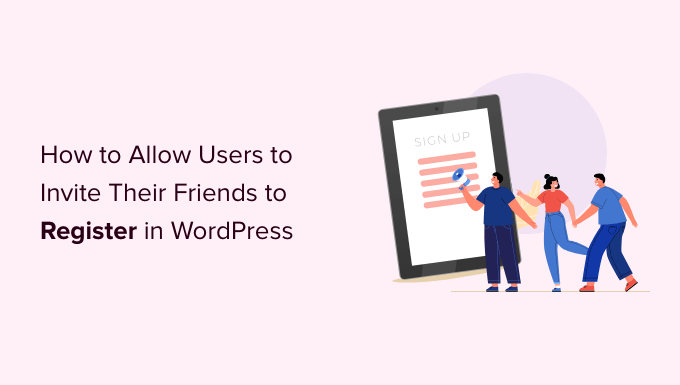
Mengapa Mengizinkan Pengguna Mengundang Temannya?
Jika Anda mencari cara yang mudah dan hemat biaya untuk menambahkan pengguna baru ke situs keanggotaan atau jejaring sosial WordPress Anda, maka mengizinkan pengguna Anda yang ada untuk mengundang teman-teman mereka adalah salah satu strategi yang paling efektif.
Iklan dari mulut ke mulut semacam ini bekerja dengan sangat baik karena menggunakan bukti sosial, jadi ini sangat umum di hampir semua situs pendaftaran populer.
Misalnya, pengguna Twitter dapat mengundang pengikut mereka untuk bergabung dengan komunitas, dan di Facebook, mereka dapat mengundang teman untuk bergabung dengan grup.
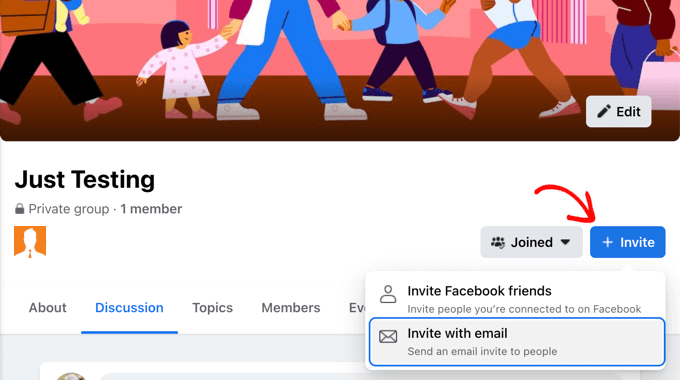
Jika Anda menghasilkan uang dari situs web Anda, seperti menawarkan keanggotaan berbayar atau menjual produk di toko online, maka Anda juga dapat membayar pengguna Anda untuk mempromosikan situs web Anda dengan membuat program rujukan atau afiliasi.
Dengan itu, mari kita lihat bagaimana mengizinkan pengguna Anda mengundang teman mereka untuk mendaftar di WordPress.
Inilah yang akan kami bahas dalam artikel ini:
- Metode 1: Menambahkan Formulir Undangan Sederhana ke Semua Situs WordPress
- Metode 2: Mengizinkan Pengguna Mengundang Teman ke Situs BuddyPress Anda
- Cara Lain untuk Menumbuhkan Pengguna Terdaftar Anda
Metode 1: Menambahkan Formulir Undangan Sederhana ke Semua Situs WordPress
Cara termudah untuk mengizinkan pengguna Anda mengundang teman-teman mereka ke situs web Anda adalah dengan menambahkan formulir undangan sederhana ke bilah sisi Anda. Namun, metode ini tidak akan memungkinkan Anda untuk melacak undangan mana yang ditanggapi.
Bagaimana jika Anda perlu melacak undangan? Jika Anda memiliki situs BuddyPress, maka Anda harus mengikuti Metode 2 di bawah ini. Jika Anda memiliki toko online atau situs keanggotaan, maka sebaiknya Anda membuat program rujukan atau afiliasi.
Untuk formulir undangan sederhana, kami akan menggunakan WPForms Lite karena gratis dan mudah digunakan. Namun, versi premium WPForms akan menyimpan semua entri formulir di dasbor WordPress Anda setelah dikirimkan. Ini akan membuat Anda lebih mudah melihat berapa banyak undangan yang telah dikirim dan kepada siapa mereka dikirim.
Hal pertama yang perlu Anda lakukan adalah menginstal plugin Contact Forms by WPForms. Untuk detail lebih lanjut, lihat panduan langkah demi langkah kami tentang cara menginstal plugin WordPress.
Membuat Formulir Undangan
Setelah plugin diaktifkan, Anda dapat membuat formulir undangan dengan menavigasi ke halaman WPForms »Tambah Baru . Di sini Anda dapat memberi nama pada formulir Anda, lalu klik tombol 'Buat Formulir Kosong'.
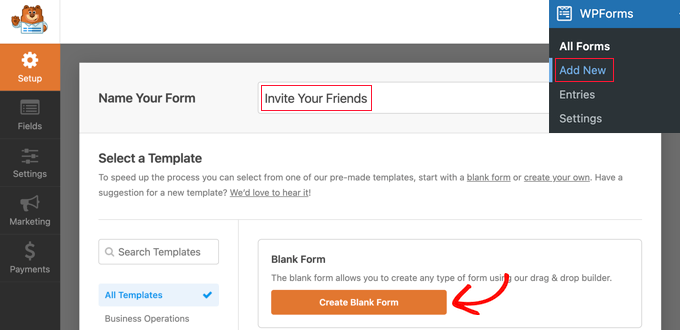
Ini akan membuka pembuat formulir seret dan lepas WPForms. Anda akan melihat pratinjau formulir di sebelah kanan, dan saat ini kosong. Anda juga akan melihat daftar bidang formulir di sebelah kiri.
Anda perlu menemukan bidang formulir Email dan menyeretnya ke formulir.
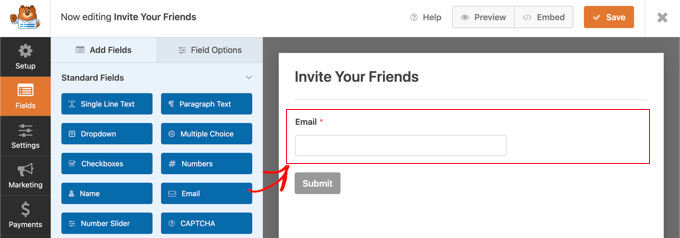
Selanjutnya, Anda perlu mengonfigurasi bidang Email.
Ketika Anda mengklik bidang tersebut, pengaturannya akan ditampilkan di sebelah kiri.

Di sini Anda harus mengubah label menjadi 'Undang Teman Anda'. Setelah itu, Anda dapat menambahkan deskripsi yang akan ditampilkan di bawah bidang. Ini akan memberi tahu pengguna Anda apa yang harus dimasukkan, seperti, 'Masukkan alamat email teman Anda. Pisahkan beberapa alamat email menggunakan koma.'
Sekarang Anda dapat mengonfigurasi bidang sehingga ditampilkan di seluruh lebar bilah sisi. Cukup klik pada tab Advanced dan kemudian pilih 'Large' dari menu dropdown Field Size.
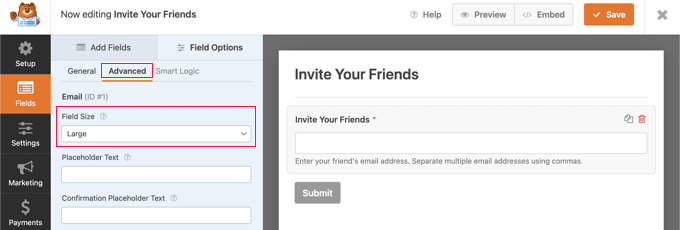
Anda akan menemukan pengaturan lainnya dengan menavigasi ke Pengaturan » Umum . Misalnya, Anda juga dapat mengubah label pada tombol menjadi sesuatu yang lebih bermanfaat.
Di bidang Teks Tombol Kirim, cukup ketik 'Kirim Undangan'.
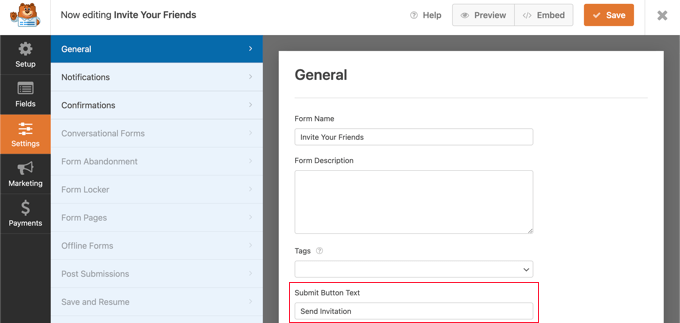
Menulis Email Undangan
Selanjutnya, Anda harus menuju ke Pengaturan »Pemberitahuan dan mengatur email undangan. Ini akan menjadi email konfirmasi yang dikirim setelah pengiriman formulir.
Anda dapat menggunakan tag cerdas untuk secara otomatis mengisi detail pengguna yang mengisi formulir serta informasi yang mereka kirimkan di formulir. Anda akan menemukan daftar lengkap tag pintar di situs web WPForms.
Di bidang 'Kirim Ke Alamat Email', Anda harus memasukkan alamat email yang dikirimkan dalam formulir. Saat Anda mengklik tautan 'Tampilkan Tag Cerdas', daftar bidang yang tersedia akan ditampilkan. Cukup klik pada bidang 'Undang Teman Anda'.
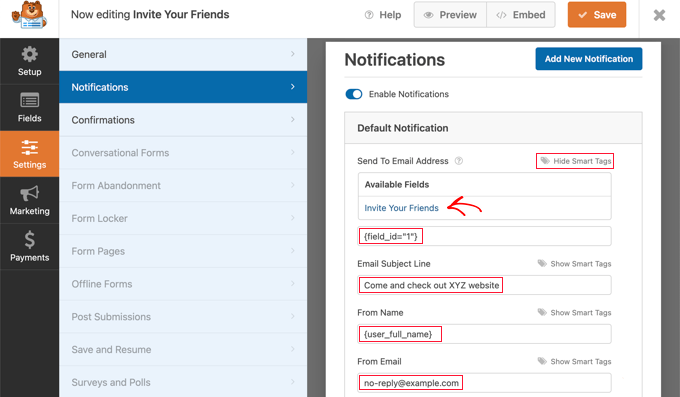
Anda harus mengetikkan baris subjek email yang ingin Anda gunakan. Setelah itu, Anda dapat memasukkan nama lengkap pengguna di kolom 'Dari Nama' dengan memasukkan smart tag user_full_name .
Anda harus memilih 'Dari Email' yang benar, atau undangan Anda dapat dikirim ke folder spam. Pastikan nama domain yang digunakan dalam alamat email sesuai dengan blog WordPress Anda.
Misalnya, jika URL situs web Anda adalah www.example.com , maka alamat emailnya akan terlihat seperti [email protected] .
Itu berarti Anda tidak boleh memasukkan alamat email pengguna di bidang 'Dari Email'. Sebagai gantinya, Anda dapat menggunakan admin_email , yang merupakan pengaturan default. Atau, jika Anda khawatir email admin Anda menerima spam, Anda dapat menggunakan alamat email yang tidak ada, seperti [email protected] .
Selanjutnya, Anda harus menggulir ke bawah ke 'Alamat Email Balas-Ke'. Di sini Anda dapat memasukkan alamat email pengguna menggunakan tag pintar user_email . Kemudian, jika orang yang diundang membalas email, itu akan dikirim ke pengguna yang mengundangnya.
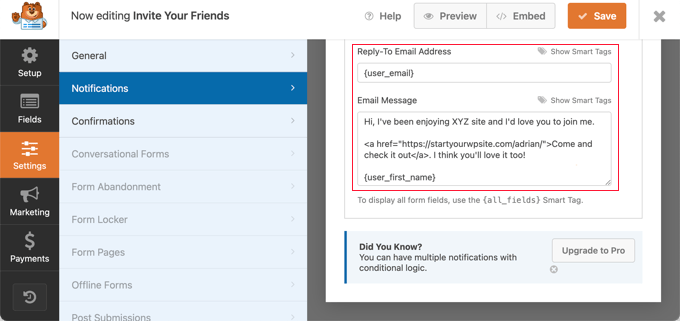
Terakhir, Anda perlu membuat pesan undangan yang ingin Anda kirim di bidang 'Pesan Email'. Kami menyarankan Anda tetap pendek dan santai. Anda dapat menggunakan tag cerdas dalam pesan, seperti mengakhiri email dengan nama pengguna dengan memasukkan user_first_name .
Anda perlu menambahkan tautan ke situs web Anda. Tautan ini dapat membawa orang yang diundang ke halaman beranda Anda atau halaman pendaftaran pengguna.
Lebih baik lagi, Anda dapat menautkan ke halaman arahan yang menjelaskan dengan jelas fitur dan manfaat situs web Anda.
Membuat Pesan Konfirmasi untuk Pengiriman Formulir
Sekarang Anda harus menavigasi ke Pengaturan »Konfirmasi . Di sini Anda dapat membuat pesan singkat yang ditampilkan kepada pengguna setelah mereka mengundang teman-teman mereka.
Anda harus meninggalkan Jenis Konfirmasi sebagai 'Pesan' dan kemudian ketik pesan terima kasih singkat di bidang Pesan Konfirmasi.
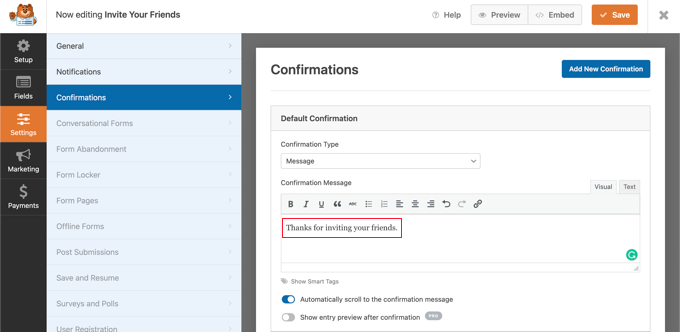
Sekarang setelah Anda menyelesaikan pengaturan formulir undangan Anda, pastikan Anda mengklik tombol Simpan berwarna oranye di bagian atas layar untuk menyimpan pengaturan. Setelah Anda selesai melakukannya, Anda dapat mengklik tombol 'X' untuk menutup editor WPForms.

Menambahkan Formulir Undangan ke Situs WordPress Anda
Yang perlu Anda lakukan sekarang adalah menambahkan formulir ke bilah sisi situs web Anda atau area siap widget lainnya. Anda harus menuju ke halaman Appearance »Widgets di area admin WordPress.
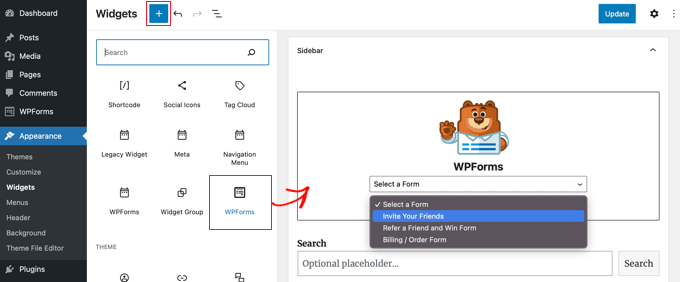
Sesampai di sana, Anda harus menemukan blok WPForms dan menyeretnya ke sidebar Anda. Untuk detail lebih lanjut, lihat panduan kami tentang cara menambahkan dan menggunakan widget di WordPress.
Setelah itu, Anda perlu memilih formulir 'Undang Teman Anda' dari dropdown Select a Form. Jangan lupa untuk mengklik tombol Perbarui untuk menyimpan pengaturan Anda.
Sekarang Anda dapat mengunjungi situs web Anda untuk melihat cara kerja formulir undangan sederhana.
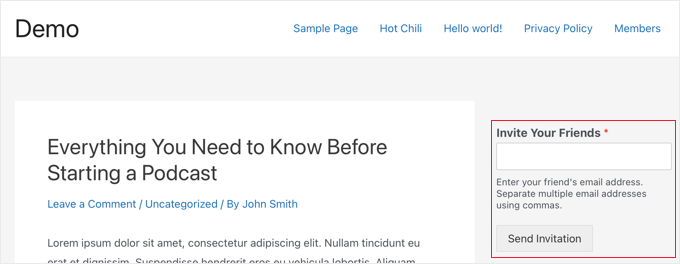
Saat pengguna mengirim undangan menggunakan formulir, pesan konfirmasi terima kasih ditampilkan sebagai pengganti formulir.
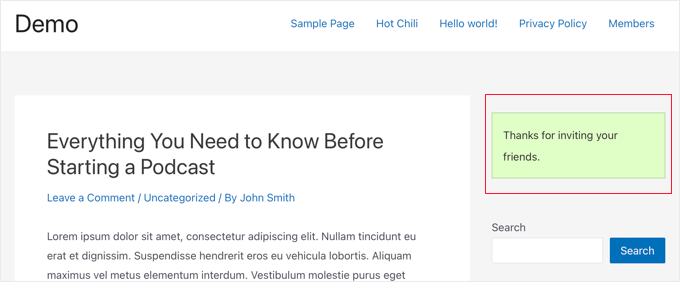
Catatan: Jika email undangan tidak diterima, lihat panduan kami tentang cara memperbaiki WordPress tidak mengirim email.
Metode 2: Mengizinkan Pengguna Mengundang Teman ke Situs BuddyPress Anda
BuddyPress adalah proyek saudara dari WordPress.org yang mengubah situs WordPress Anda menjadi jejaring sosial, memungkinkan Anda membangun komunitas online Anda sendiri.
Ini memungkinkan Anda dan pengguna Anda untuk membuat grup, dan setiap grup dapat memiliki anggota dan aliran aktivitasnya sendiri. Pengguna dapat bergabung dengan grup ini dan mengundang orang lain, tetapi hanya jika mereka sudah menjadi anggota situs Anda.
Jika Anda menggunakan BuddyPress dan ingin pengguna Anda mengirim undangan ke teman mereka yang belum mendaftar, Anda harus menginstal plugin Undang Siapa Saja. Untuk detail lebih lanjut, lihat panduan langkah demi langkah kami tentang cara menginstal plugin WordPress.
Setelah aktivasi, Anda harus menavigasi ke Pengaturan »Undang Siapa Saja untuk mengonfigurasi plugin. Pada tab 'Pengaturan Umum', Anda dapat menyesuaikan pesan email yang dikirim ketika seseorang diundang untuk mendaftar di situs Anda.
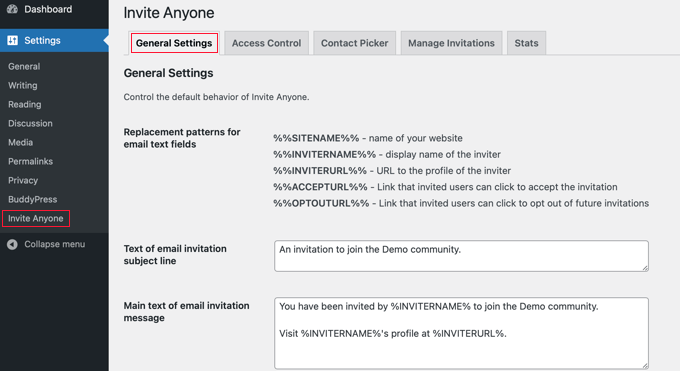
Ada banyak opsi penyesuaian untuk subjek email, isi, dan footer. Anda juga dapat mengizinkan pengguna untuk menyesuaikan email sebelum dikirim, membatasi jumlah email yang dapat dikirim pada satu waktu, dan banyak lagi.
Jika mau, Anda juga dapat membatasi siapa yang dapat mengirim undangan ke situs Anda. Misalnya, Anda mungkin tidak ingin pengguna baru dapat langsung mengundang teman mereka. Ini akan mencegah spammer yang ingin membuat akun palsu.
Untuk menyetel batas ini, Anda perlu mengeklik tab 'Kontrol Akses' di bagian atas laman, lalu pilih opsi 'Sekumpulan pengguna terbatas'.
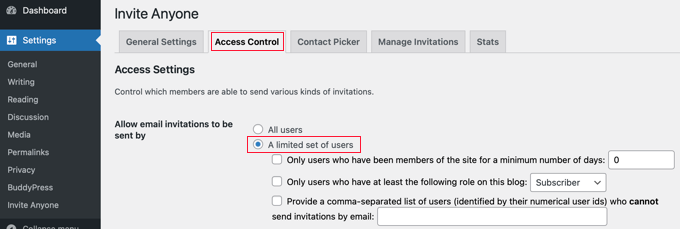
Sekarang Anda akan melihat tiga kotak centang yang memungkinkan Anda memutuskan pengguna mana yang dapat mengirim undangan.
Anda dapat membatasi undangan untuk pengguna yang telah menjadi anggota situs Anda selama beberapa hari, atau mereka yang memiliki peran anggota tertentu. Anda juga dapat melarang pengguna tertentu untuk dapat mengirim undangan dengan mengetikkan daftar ID pengguna yang dipisahkan dengan koma.
Setelah Anda puas dengan pengaturan ini, Anda perlu menggulir ke bagian bawah halaman dan mengklik tombol 'Simpan Perubahan' untuk menyimpan pengaturan Anda.
Sekarang pengguna Anda akan dapat mengirim undangan ke teman-teman mereka, langsung dari halaman profil mereka sendiri hanya dengan mengklik tab 'Kirim Undangan'.
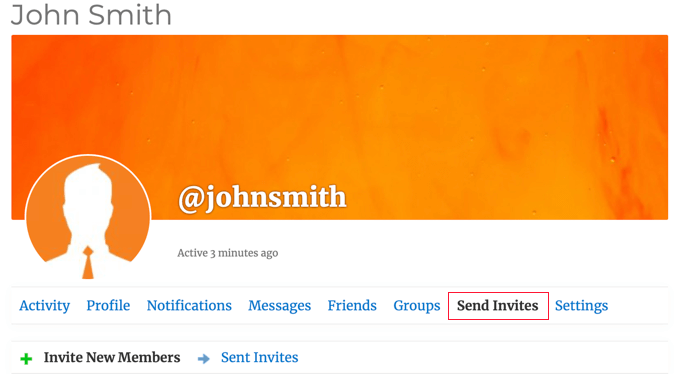
Setelah itu, mereka cukup mengetikkan hingga lima alamat email di kotak teks pertama, dan jika Anda mengizinkannya, mereka dapat menyesuaikan pesan email yang akan dikirim.
Jika pengguna termasuk dalam grup BuddyPress, maka mereka juga dapat memeriksa grup mana pun yang menurut mereka mungkin diminati teman-teman mereka setelah mereka bergabung dengan situs Anda.
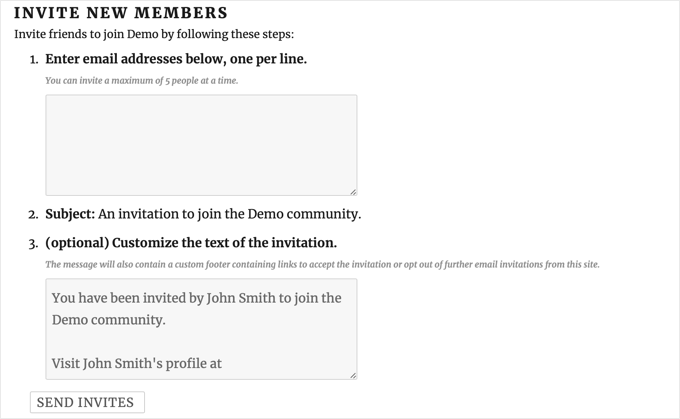
Terakhir, pengguna Anda perlu mengklik tombol 'Kirim Undangan' di bagian bawah halaman. Setelah itu, plugin akan mengirimkan undangan ke teman-teman mereka untuk mendaftar di situs web Anda.
Catatan: Jika situs web Anda mengalami masalah dalam mengirim email dari situs web Anda, lihat panduan kami tentang cara memperbaiki WordPress tidak mengirim email.
Setelah undangan terkirim, pengguna dapat melihat status semua undangan terkirim.
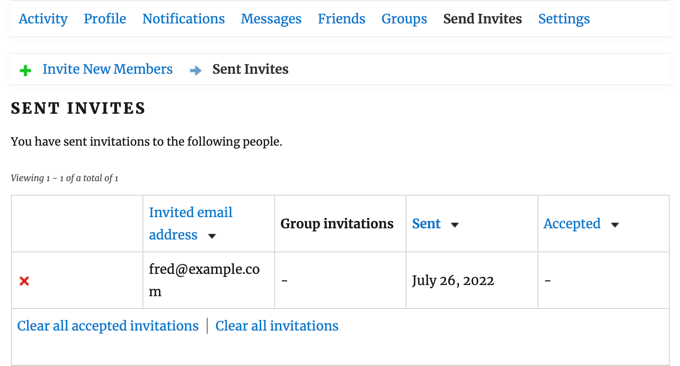
Mereka dapat menghapus undangan individu dari daftar dengan mengeklik tombol 'X' berwarna merah. Mereka juga dapat menghapus undangan yang diterima atau semua undangan dengan mengeklik tautan di bagian bawah daftar. Tindakan ini tidak akan membatalkan undangan, tetapi cukup hapus dari daftar.
Sebagai administrator situs, Anda dapat melacak undangan yang dikirim oleh semua pengguna dengan menavigasi ke halaman Undangan BuddyPress » Undangan BuddyPress di area admin WordPress Anda.
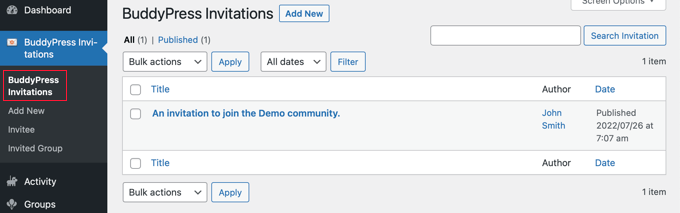
Cara Lain untuk Menumbuhkan Pengguna Terdaftar Anda
Sekarang setelah pengguna Anda dapat mengundang teman-teman mereka, mari kita lihat beberapa cara lain untuk mendorong lebih banyak pengguna mengunjungi situs web Anda dan mendaftar.
Untungnya, menggunakan WordPress memberi Anda akses ke alat yang sangat kuat untuk mengembangkan bisnis Anda.
- OptinMonster adalah alat pengoptimalan konversi dan pembuatan prospek terbaik di pasar. Ini memungkinkan Anda untuk dengan mudah meningkatkan pelanggan email Anda, membuat popup seluler, dan membuat saluran penjualan dengan konversi tinggi.
- All in One SEO adalah plugin SEO WordPress terbaik. Ini memungkinkan Anda untuk mengoptimalkan konten Anda untuk mesin pencari tanpa keterampilan teknis apa pun.
- SeedProd adalah plugin pembuat halaman dan pembuat tema WordPress terbaik. Ini memungkinkan Anda dengan mudah membuat halaman arahan yang indah atau tema khusus.
- WPForms adalah pembuat formulir WordPress terbaik di pasar. Selain membuat formulir undangan, Anda dapat menggunakannya untuk menambahkan halaman login khusus dan formulir pendaftaran ke situs Anda.
- MonsterInsights memungkinkan Anda melacak kinerja situs web Anda dengan mudah menggunakan Google Analytics. Ini menunjukkan laporan ramah pemula sehingga Anda dapat melacak pengunjung situs web dan mengatur pelacakan eCommerce.
Perlu lebih banyak rekomendasi? Lihat daftar kami harus memiliki plugin WordPress untuk semua situs web.
Kami harap tutorial ini membantu Anda mempelajari cara mengizinkan pengguna mengundang teman mereka untuk mendaftar di situs WordPress Anda. Anda mungkin juga ingin mempelajari cara membuat buletin email dengan cara yang benar, atau lihat daftar alternatif GoDaddy terbaik kami.
Jika Anda menyukai artikel ini, silakan berlangganan Saluran YouTube kami untuk tutorial video WordPress. Anda juga dapat menemukan kami di Twitter dan Facebook.
Posting Cara Mengizinkan Pengguna Mengundang Temannya untuk Mendaftar di WordPress pertama kali muncul di WPBeginner.
